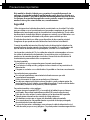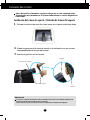W3000H
Guía del usuario
N
o olvide leer la sección Precauciones importantes antes de utilizar el producto.
Conserve el CD de la Guía del usuario en un sitio accesible como referencia para el
futuro.
C
onsulte la etiqueta adjunta al producto y transmita esta información a su
distribuidor cuando requiera asistencia.

E1
Esta unidad se diseñó y fabricó para garantizar la seguridad personal; sin
embargo, el uso inadecuado de la unidad puede causar descargas eléctricas o
riesgo de incendios. Con el fin de permitir un funcionamiento correcto de todas
las opciones de seguridad incorporadas en esta pantalla, respete las siguientes
normas básicas para su instalación, uso y mantenimiento.
Seguridad
Utilice únicamente el cable de alimentación suministrado con la unidad. Si el cable
que va a utilizar no es el suministrado por el proveedor, asegúrese de que ha sido
debidamente homologado según la normativa local correspondiente. Si este cable
de alimentación tuviera algún defecto, póngase en contacto con el fabricante o con
el servicio de reparación autorizado más próximo para sustituirlo por otro.
El cable de alimentación se utiliza como dispositivo de desconexión principal.
Asegúrese de que puede acceder fácilmente al enchufe tras la instalación.
Conecte la pantalla únicamente al tipo de fuente de alimentación indicada en las
especificaciones de este manual o que figura en la pantalla. Si no está seguro del
tipo de fuente de alimentación de que dispone, consulte con su distribuidor.
Las tomas de corriente de CA y los cables de extensión sobrecargados, así como
los cables de alimentación desgastados y los enchufes rotos son peligrosos y
pueden ser la causa de descargas o incendios. Llame al técnico del servicio de
mantenimiento para sustituir estos componentes.
No abra la pantalla:
En el interior no hay componentes que el usuario pueda reparar.
En el interior el voltaje es alto y peligroso incluso cuando no hay suministro de
alimentación.
Póngase en contacto con su distribuidor si la pantalla no funciona correctamente.
Para evitar lesiones personales:
No coloque la pantalla en una estantería inclinada a menos que esté
correctamente asegurada.
Utilice únicamente un lugar recomendado por el fabricante.
No deje que caiga ningún objeto sobre el producto y evite cualquier golpe. No
arroje juguetes ni otros objetos a la pantalla del producto. Puede ocasionar daños
personales, problemas en el producto y dañar la pantalla.
Para evitar incendios u otros peligros:
Apague siempre la pantalla (OFF) si va a salir de la habitación por un tiempo
prolongado. Nunca deje la pantalla encendida (ON) cuando salga de casa.
Evite que los niños arrojen o metan objetos por las aberturas de la pantalla.
Algunas piezas internas emiten niveles de voltaje peligrosos.
No añada accesorios que no hayan sido diseñados para esta pantalla.
Si no presta atención a la pantalla durante un período de tiempo prolongado,
desconéctela de la toma de la pared.
En caso de tormenta o relámpagos, nunca toque el cable de alimentación ni el
cable de señal ya que es muy peligroso. Se puede producir una descarga eléctrica.
Precauciones importantes

E2
Precauciones importantes
Durante la instalación
No coloque objetos sobre el cable de alimentación ni los pase por encima de él;
no coloque la pantalla donde el cable de alimentación pueda resultar dañado.
No utilice esta pantalla cerca del agua como en una bañera, un lavabo, un
fregadero, en suelo mojado o cerca de una piscina.
Las pantallas incluyen aberturas de ventilación para permitir la expulsión del calor
que generen durante el funcionamiento. En caso de bloqueo de estas aberturas,
el calor acumulado puede causar fallos o incluso incendios. Por lo tanto, NUNCA:
Bloquee las ranuras de ventilación inferiores colocando la pantalla en una cama,
un sofá, una alfombra, etc.
Coloque la pantalla en un habitáculo cerrado a menos que disponga de
ventilación adecuada.
Cubra las aberturas con tela u otro material.
Coloque la pantalla cerca o encima de un radiador o una fuente de calor.
No roce ni golpee la pantalla LCD de matriz activa con nada que sea duro, ya que
podría arañarla, estropearla o dañarla de forma permanente.
No presione la pantalla LCD con el dedo por un período de tiempo prolongado,
porque podría provocar que la imagen se quedase en la pantalla.
Algunos defectos de punto podrían aparecer como manchas rojas, verdes o
azules en la pantalla. Sin embargo, esto no afectará al funcionamiento de la
pantalla.
Si es posible, utilice la resolución recomendada para obtener la mejor calidad de
imagen en la pantalla LCD. Si se utiliza en otro modo que no sea la resolución
recomendada, podrían aparecer en la pantalla algunas imágenes a escala o
procesadas. Sin embargo, esto es característico del panel LCD de resolución fija.
Limpieza
Desenchufe la pantalla antes de limpiar su superficie.
Utilice un paño ligeramente húmedo, no mojado. No utilice un aerosol
directamente sobre la pantalla porque un exceso de pulverización puede
provocar descargas eléctricas.
Volver a embalar
l No tire la caja ni los materiales de embalaje. Son un contenedor idóneo para
transportar la unidad. Cuando traslade la unidad a otra ubicación, vuelva a
embalarla en su material original.
Cómo deshacerse de materiales contaminantes de forma segura
La lámpara fluorescente empleada en este producto contiene una pequeña
cantidad de mercurio.
No se deshaga de este producto de la misma forma que lo haría con los
residuos generales de su hogar.
Debe hacerlo según las normativas locales correspondientes.

E3
Conexión del monitor
Antes de instalar el monitor, asegúrese de que no se está suministrando
alimentación ni al monitor, ni al sistema informático ni a otros dispositivos
conectados.
Instalación de la base de soporte / Retirada de la base del soporte
1. Coloque el monitor sobre un cojín o paño suave con la parte frontal hacia abajo.
2.
Alinee los ganchos de la base de soporte y de inclinación con las ranuras
correspondientes de la base del monitor.
3. Inserte los ganchos en las ranuras.
Advertencia
La cinta y la patilla de bloqueo sólo se pueden retirar de los monitores dotados de
soporte cuando éste se encuentra levantado.
De lo contrario, podría lesionarse con las secciones salientes del soporte.
Ranura
Base del soporte
Gancho
Estructura de soporte

E4
Conexión del monitor
Importante
Esta ilustración muestra el modelo de general de conexión. Su monitor puede ser
distinto a los elementos que se muestran en la ilustración.
No mantenga el producto boca abajo sujetándolo únicamente por la base de
soporte. El producto podría caerse y dañarse o causarle lesiones en el pie.
4.
Fije el monitor a la base del soporte girando el tornillo hacia la derecha.
Tornillo: gire el tornillo con la llave suministrada.
5.
Eleve y gire el monitor para que quede hacia delante tras realizar la
conexión con la parte hembra del cable que está conectando.
6.
Extraiga el tornillo girándolo a la izquierda para separar el monitor de la
base del soporte.

E5
Conexión de la pantalla
Antes de instalar el monitor, asegúrese de que no se está suministrando
alimentación ni al monitor, ni al sistema informático ni a otros dispositivos
conectados.
Colocación de la pantalla
1.
Ajuste la posición del panel de diferentes formas, para conseguir la máxima comodidad.
Rango de inclinación : -5˚~20˚ Rango de giro : 350˚
Ergonomía
No es necesario volver a colocar el pasador de bloqueo para ajustar la altura.
Para mantener una posición de visión ergonómica y cómoda, se
recomienda que el ángulo de inclinación hacia delante supere los 5 grados.
Cuando ajuste el ángulo de la pantalla, no ponga el dedo entre la parte superior del
monitor y el cuerpo del soporte.Si lo hace, podría hacerse daño en los dedos.
Rango de altura : máximo 3,94 pulgadas (100,0 mm)
100,0mm
* Es importante que
extraiga el pasador de
bloqueo para poder
ajustar la altura.

E6
Conexión de la pantalla
Uso del ordenador
1. En primer lugar, asegúrese de desconectar la alimentación del PC, monitor y
el equipo periférico y, a continuación, realice la conexión como se detalla a
continuación.
2. Conecte el cable de señal DVI-D . Una vez conectado, apriete los tornillos
de mariposa para asegurar la conexión.
3. Introduzca el enchufe del cable de alimentación en la toma de pared.
Tipo de toma
de pared
Cable de alimentación
12
4. Toque el botón Power situado en la parte
frontal del monitor para encenderlo.
1
PC
Varía en función del modelo.
Cable de señal
Señal digital DVI-D
Botón de
alimentación
2

E7
Conexión de la pantalla
1.
Conecte el puerto de carga de la pantalla al puerto de descarga del ordenador compatible
con USB u a otro hub con el cable USB. (El ordenador debe tener un puerto USB.)
2. Conecte los periféricos compatibles con USB a los puertos de descarga de la
pantalla.
NOTA
Para activar la función de hub USB, la pantalla debe estar conectada a un ordenador compatible con USB
(SO) o a otro hub con el cable USB (adjunto).
Cuando conecte el cable USB, compruebe que la forma del conector del cable coincide con la de la toma.
Incluso si la pantalla se encuentra en modo de ahorro de energía, los dispositivos compatibles con USB
funcionarán cuando estén conectados a puertos USB (tanto de carga como de descarga) de la pantalla.
Conexión del cable USB (Bus de serie universal)
Alta velocidad Baja velocidad Low Speed
Velocidad de datos
480Mbps 12Mbps 1,5Mbps
Consumo de 2,5W 2,5W 2,5W
energía
(Máx en cada puerto) (Máx en cada puerto) (Máx en cada puerto)
3.
El terminal USB del monitor es compatible con la tecnología USB 2,0 y cables de alta
velocidad.
USB (bus serie universal) es una novedad para conectar de manera conveniente los diferentes periféricos
de escritorio al equipo. Con USB podrá conectar directamente a la pantalla el ratón, el teclado y otros
dispositivos periféricos en lugar de conectarlos al equipo. Esto le proporcionará más flexibilidad para
configurar el sistema. USB le permite conectar una cadena de hasta 120 dispositivos a un único puerto
USB. Asimismo, puede conectarlos "en caliente" (conectarlos mientras el equipo está funcionando) o
desconectarlos con la detección y configuración automática de Plug and Play. Esta pantalla dispone de un
hub USB integrado y alimentado por BUS, lo que permite conectar hasta otros 2 dispositivos USB.
4 x puerto USB aguas abajo
Conecte los cables de dispositivos
periféricos compatibles con USB, como el
ratón, lápiz de memoria o disco duro USB,
etc.
1 x puerto USB aguas arriba
Conectar a los conectores aguas abajo del
ordenador de sobremesa o portátil. (Sin embargo,
el ordenador debe ser compatible con
funcionalidades USB y disponer de un puerto USB.)

E8
Conexión de la pantalla
Disposición de los cables
Conecte el cable de alimentación y el de señal como se indica en la figura y, después
fíjelos a los porta-cables 1 y 2.
Porta-cables 1
1. Por favor, inserte el porta-cables 1 en
su ranura correspondiente.
2.
Por favor, coloque el cable de alimentación
y el de señal en el porta-cables 1.
3. Sírvase colocar el cable de alimentación y el cable de señal en el portacables 2.
Mientras presiona el botón del portacables 2 con una mano, extraiga la parte
superior con laotra, como ilustra la imagen.
Presionar
Tirar
Porta-cables 2

E9
Este indicador se ilumina en azul cuando el funcionamiento
de la pantalla es normal(Modo encendido).
Si la pantalla está en el modo de desconexión automática
(Ahorro de energía), el indicador pasa a color ámbar.
Presionando el botón de encendido y de nuevo el botón
para apagarlo.
Botón de
alimentación
Indicador de
alimentación
Funciones del panel de control
Controles del panel frontal
4
5
Botón
Puede ajustar el brillo del monitor para que sea más
claro ( ) o más oscuro ( ). Cuando ajuste el brillo,
escuchará un sonido bip al posicionarse en el nivel
máximo o mínimo.
Puede encender o apagar el indicador de energía
presionando ligeramente el botón con la unidad encendida.
Botón
Botón
Puede encender o apagar la función DFC presionando dos botones simultáneamente
durante más de tres segundos. Cuando active la función DFC, el indicador de
encendido (luz azul) parpadeará una vez tras escuchar el sonido bip. Cuando desactive
esta función DFC, el indicador parpadeará tres veces después del bip. Cuando la
función DFC esté activada, si no pulsa los botones / a la vez, la función de control
de brillo se activará.
¿En qué consiste la función DFC (Digital Fine Contrast)?
Tras analizar las señales de entrada, este producto presentará áreas oscuras en la
pantalla más oscura, ofreciendo una mayor relación de contraste para los espectadores.
Puede encender o apagar el sonido de la alarma al ajustar
botones con la unidad encendida. Pulse cualquier botón\
para comprobar si el sonido está activado o no. Si escucha
el sonido, significará que está activado.
En caso contrario, está desactivado.

E10
Importante
Seleccione Panel de control --> Pantalla --> Configuración y compruebe si se ha
modificado la frecuencia o la resolución. En caso afirmativo, ajuste de nuevo la tarjeta
de vídeo en la resolución recomendada.
Motivos para recomendar una resolución óptima
: La relación de aspecto es
de 16:10. Si la resolución de entrada no es de 16:10 (por ejemplo: 16:9, 5:4, 4:3),
deberá buscar el problema causante de que las letras se visualicen borrosas, que la
pantalla aparezca cortada o inclinada.
El método de ajuste puede variar en función del equipo y el sistema operativo,
y la resolución mostrada arriba tal vez no sea compatible con las
características de la tarjeta de vídeo. Si es así, póngase en contacto con el
fabricante del equipo o de la tarjeta de vídeo.
Solución de problemas
Compruebe lo siguiente antes de llamar al servicio técnico.
No aparece ninguna imagen
●
¿
Está conectado el cable
de alimentación de la
pantalla?
●
¿El indicador de
encendido y de apagado
está en color azul o
verde?
●
El indicador de
alimentación ¿se
encuentra en ámbar?
Compruebe si el cable de alimentación está
correctamente conectado a la toma de
corriente.
Ajuste el brillo y el contraste.
Si la pantalla está en modo de ahorro de
energía, mueva el ratón o pulse cualquier
tecla para que aparezca la pantalla.
Encienda el PC.

E11
Solución de problemas
¿
Instaló el controlador de la pantalla?
●
¿Instaló el controlador
de la pantalla?
●
"¿Aparece en pantalla el
mensaje "Monitor
desconocido, se ha
encontrado el monitor
Plug&Play (VESA
DDC)"?
Asegúrese de que instala el controlador de
la pantalla desde el CD o disquete del
controlador de la pantalla suministrado con
ésta. O descargue el controlador de nuestro
sitio Web: http://www.lge.com.
Compruebe que la tarjeta de vídeo admite la
función Plug and Play.
La imagen en pantalla no es correcta
● El color de la pantalla
es monocromo o
anormal.
● La pantalla parpadea.
•
Compruebe si el cable de señal está conectado
correctamente y utilice un destornillador para
asegurarlo, si es preciso.
•
Asegúrese de que la tarjeta de vídeo está insertada
correctamente en la ranura.
•
Establezca la configuración de color a más de 24 bits
(color verdadero) en Panel de control -
Configuración.
•
Compruebe si la pantalla está configurada en modo de
entrelazado, y si es así, cambie a la resolución
recomendada.

LCD de pantalla plana con TFT de matriz activa de 30 pulgadas (75,6228 cm)
Revestimiento antideslumbrante
Tamaño de la diagonal visible: 75,6228 cm
Píxeles por pulgada de 0,2505 mm
Frecuencia Horizontal
98,71 kHz (automático)
Frecuencia vertical
59,97 Hz (automático)
Forma de entrada
Digital(
Compatible con HDCP
)
Entrada de señal DVI-D (digital)
Forma de entrada
Digital
Máx
VESA 2560 x 1600 @60Hz
Recomendada
VESA 2560 x 1600 @60Hz
DDC 2B
Modo encendido :
130W(Típico), 140W (USB plena carga)
Temporizador
≤ 2W
Desactivado ≤ 1W
Pie incluido Pie no incluido
Ancho
70,27 cm / 27,67 pulgadas 70,27 cm / 27,67 pulgadas
Alto
52,54 cm / 20,69
pulgadas
(Min) 47,65 cm / 18,76
pulgadas
62,54 cm / 24,62
pulgadas
(Max)
Fondo
27,02 cm / 10,64
pulgadas
8,30 cm / 3,27
pulgadas
Neto 12,3 kg(27,12 lbs)
Inclinación
-5˚ ~ 20˚
Giro 350˚
Altura 100 mm/3,94 pulgadas
CA, 100-240 V~, 50/60 Hz, 1,5 A
Condiciones de funcionamiento
Temperatura de 10° C a 35° C
Humedad de 10 % a 80 % sin condensación
Condiciones de almacenamiento
Temperatura de -20° C a 60° C
Humedad de 5 % a 90 % sin condensación
E12
Especificaciones
Pantalla
Sincronismo de
entrada
Entrada de vídeo
Resolución
Plug & Play
Consumo de
alimentación
Dimensiones y peso
Intervalo
Entrada de alimentación
Condiciones del
entorno

E13
Especificaciones
Unido( ), separado ( O )
Tipo de toma de pared o tipo de toma de PC
Soporte de inclinación
Cable de alimentación
NOTA
La información de este documento está sujeta a cambios sin previo aviso.
Estándar USB 2,0, autosuministro
Velocidad de datos máx, 480 Mbps
Consumo de energíamáx, 2,5 W X 4
USB

E14
Especificaciones
Modos preestablecidos (resolución)
* Modo Recomendada
Modos de pantalla
(resolución)
Frecuencia Horizontal
(kHz)
Frecuencia vertical
(Hz)
Indicador
Modo encendido
Temporizador
Desactivado
Azul
Ámbar
Apagado
Color LED
MODO
1
*2
1280 x 800
2560 x 1600
49,310
98,713
60
60

E15
Instalación de la placa de montaje en pared
Este producto cumple las especificaciones de la placa de montaje en
pared o el dispositivo de intercambio.
Placa de montaje en pared
(se vende por separado)
Montaje con soporte o en pared para conectar con
placa de montaje en pared.
Consulte la guía de instalación que se suministra
con la placa de montaje en pared para obtener más
información.
Ranura de seguridad
Kensington
Conectada a un cable de
bloqueo que puede adquirirse
por separado en la mayoría de
las tiendas de informática.
1.
Tras mover el producto para que quede
boca arriba, es importante colocarlo en un
paño suave o sobre un cojín para no
dañar la superficie
2.
Retire el tornillo con ayuda de un
destornillador, y extraiga la pieza de
soporte en la dirección de la flecha.
De esta forma separará el cabezal del
soporte.
3.
Instalación de la placa de montaje en pared.

Digitally yours
-
 1
1
-
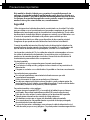 2
2
-
 3
3
-
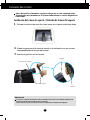 4
4
-
 5
5
-
 6
6
-
 7
7
-
 8
8
-
 9
9
-
 10
10
-
 11
11
-
 12
12
-
 13
13
-
 14
14
-
 15
15
-
 16
16
-
 17
17
LG W3000H-BN Manual de usuario
- Tipo
- Manual de usuario
- Este manual también es adecuado para